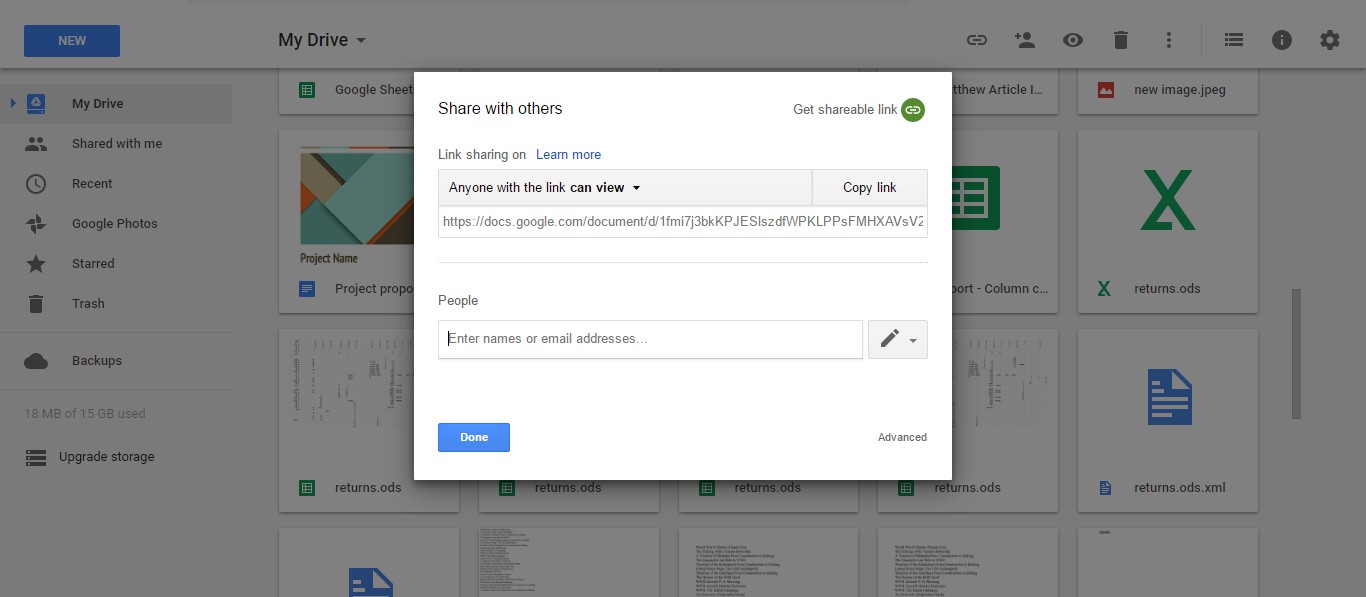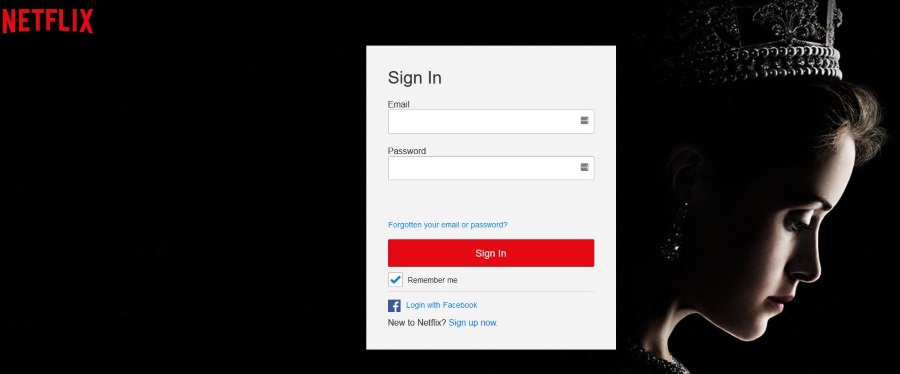
Если по какой-то причине вы хотите отменить подписку на Netflix, процесс прост, если вы платите Netflix напрямую. Если вы платите через iTunes, процесс немного более запутанный. Если вы хотите сделать перерыв в просмотре, то теперь вы можете отменить подписку Netflix через iTunes.
Содержание
Когда вы используете iPad, iPhone или Apple TV для доступа к Netflix, у вас есть возможность заплатить Netflix или через iTunes. Лично я не вижу смысла вовлекать Apple во все, что я делаю, поэтому я решил платить Netflix напрямую. Таким образом, я контролирую, как я плачу и что каждая компания знает обо мне. Я знаю некоторых, кто любит простоту, позволяя iTunes управлять всем, поэтому это руководство для вас.
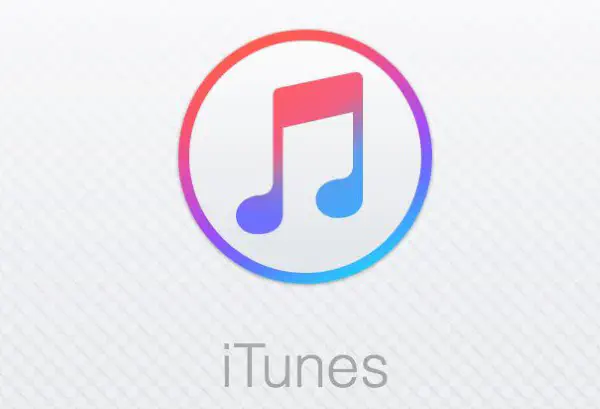
Отмена Netflix в iTunes
Чтобы отменить Netflix в iTunes, вы используете часть программы «Подписки». Именно здесь вы управляете всеми своими дополнительными и любыми платными услугами, доступ к которым вы получаете на большинстве устройств Apple. Специфика процесса отмены подписки на разных устройствах немного отличается, поэтому я перечислю все возможные варианты.
Как отменить Netflix в iTunes на Mac:
- Откройте iTunes и войдите в систему, используя свой Apple ID.
- Выберите в меню пункт «Информация об учетной записи» и войдите в систему снова.
- Выберите Управление рядом с Подписками.
- Выберите Netflix в качестве подписки.
- Выберите Отменить подписку в нижней части экрана.
Это предотвратит дальнейшие платежи из iTunes. Вы по-прежнему будете иметь доступ ко всем своим программам до окончания оплаченного периода. Чтобы снова подписаться на Netflix, просто повторите описанный выше процесс и оформите подписку еще раз.
Как отменить Netflix в iTunes на iPhone или iPad:
- Выберите Настройки и iTunes & App Store на вашем устройстве.
- Введите ваш Apple ID и пароль или Touch ID.
- Выберите Управление в разделе Подписки.
- Выберите Netflix в качестве подписки.
- Выберите Отменить подписку в нижней части экрана.
Так же, как и в случае с Mac, вы сохраняете свои программы до истечения расчетного периода, а затем теряете доступ до повторной подписки. Также, как описано выше, повторите процесс и выберите «Подписаться», чтобы подписаться снова.
Как отменить Netflix на Apple TV:
- Откройте приложение «Настройки» в Apple TV.
- Выберите «Учетные записи» и «Управление подписками».
- Введите пароль Apple ID.
- Выберите Netflix в качестве подписки.
- Измените Автоматическое продление на Выкл.
- Выберите Подтвердить.
Как указано выше, вы сохраняете доступ ко всем программам до окончания срока подписки. Затем вам нужно будет снова подписаться, чтобы восстановить доступ. Если вы не использовали iTunes для управления биллингом, а подписались непосредственно на Netflix, процесс будет намного проще. Неважно, какое устройство вы используете, вам просто нужен веб-браузер и наведите его на Netflix.
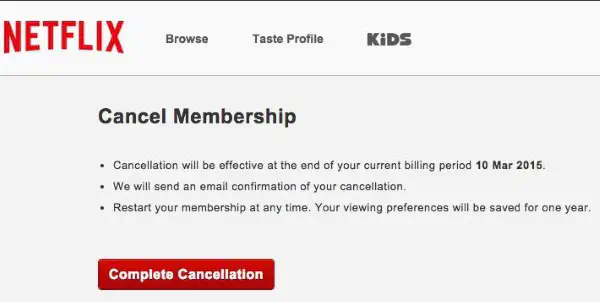
Как отменить Netflix из Safari:
- Перейдите на страницу Отмена Netflix в Safari.
- Введите данные вашей учетной записи Netflix и войдите в систему.
- Выберите «Отменить членство».
- Выберите синюю кнопку «Завершить отмену» на экране подтверждения.
Как и в случае с другими опциями, вы сохраните доступ к программам до истечения срока подписки. Просто войдите в Netflix и подпишитесь снова, чтобы восстановить доступ.
Если вы пользуетесь приложением Netflix на своем устройстве Apple, вы можете отменить подписку и оттуда.
Как отменить подписку через приложение Netflix:
- Откройте приложение Netflix на своем устройстве.
- Выберите в меню пункт Account.
- Выберите пункт Cancel Streaming Plan в разделе Plan Details. Приложение перенаправит вас в iTunes, где вам, возможно, придется войти, используя свой Apple ID.
- Выберите Netflix в качестве подписки.
- Выберите Отменить подписку и затем Подтвердите.
Чтобы подписаться еще раз, вам нужно посетить страницу Учетная запись Netflix и настроить ее оттуда.
Если вы используете любой из этих способов и не видите Netflix в разделе подписок, но вам по-прежнему выставляют счет, проверьте свой Apple ID. Если у вас в семье их несколько, проверьте остальные, так как подписка может быть оформлена на другую учетную запись. В противном случае свяжитесь с Netflix напрямую, если вы уверены, что у вас правильная учетная запись.
К счастью, Netflix не удаляет учетные записи, когда вы отписываетесь от подписки, поэтому вы можете возобновить подписку, даже если с момента отписки прошло несколько месяцев. Поскольку в ближайшие пару лет появится еще больше оригинальных программ, есть все основания сохранить подписку. С ростом конкуренции со стороны других сервисов, игра постоянно повышается, что является хорошей новостью для всех нас!
.
YouTube видео: Как отменить Netflix на iTunes
Вопросы и ответы по теме: “Как отменить Netflix на iTunes”
Как отменить подписку на iTunes?
В строке меню, расположенной в верхней части окна iTunes, выберите пункт «Учетная запись», а затем — «Просмотреть…». Прокрутите до раздела «Настройки». Рядом с пунктом «Подписки» щелкните «Управлять». Найдите подписку, которую вы хотите отменить, затем нажмите «Изменить».
Как отменить подписку на Нетфликс на айфоне?
На странице профиля кликните по своей аватарке и перейдите в раздел «Аккаунт». На открывшейся странице будут ваши данные, указанные при регистрации, и большая кнопка «Отменить подписку». Нажмите ее. В новом окне сервис предложит поменять тарифный план или подтвердить отмену подписки.
Почему я не могу отменить подписку на айфоне?
Изменение или отмена подписок в App Storeили Вашего изображения в правом верхнем углу, затем коснитесь «Подписки». Вам может потребоваться войти в учетную запись со своим Apple ID. Выберите подписку, затем выполните любое из следующих действий. Изменение или отмена существующей подписки.
Как отключить автоматическую оплату Нетфликс?
На главном экране приложения Netflix нажмите на значок профиля или Еще . Выберите Управление профилями. Выберите профиль, в который хотите внести изменения. С помощью переключателя включите или выключите функцию Автоматически воспроизводить следующий эпизод.
Как узнать за что снимают деньги в iTunes?
Перейдите на веб-сайт reportaproblem.apple.com. Войдите в систему, используя свой идентификатор Apple ID и пароль. Появится список ваших последних покупок. Если вы не уверены, за что были сняты средства, но знаете сумму, выполните поиск по сумме.
Как отвязать карту от iTunes?
Нажмите «Настройки учетной записи». Нажмите «Управлять способами оплаты» возле пункта «Платежная информация». (При использовании более ранней версии macOS нажмите «Изменить» рядом с пунктом «Тип способа оплаты».) Нажмите «Изменить» и выберите «Удалить способ оплаты».